
Google Maps ist absolut unverzichtbar. Ob Sie eine 500-Meile Cross-Country Roadtrip Smartphone vs Sat Nav planen: Sollten Sie ein Dedicated GPS-Gerät kaufen? Smartphone vs Sat Nav: Sollten Sie ein Dedicated GPS-Gerät kaufen? Gibt es noch einen guten Grund, ein spezielles Navi im Auto oder ein GPS-Gerät für den Außeneinsatz zu kaufen? Lesen Sie mehr oder finden Sie einfach ein nahegelegenes Café, das ist die App, mit der Sie es machen.
Aber es ist eine so mächtige App, dass es viele Funktionen enthält, von denen viele vielleicht noch nie etwas gehört haben, viel weniger verwendet. Werfen wir also einen Blick auf 10 Funktionen in Google Maps für Android, von denen Sie vielleicht nichts wissen, die Sie aber heute verwenden sollten.
1. Messen Sie Entfernungen manuell
Die Navigationsfunktionen von Google Maps eignen sich hervorragend, um Sie von A nach B zu bringen. Manchmal benötigen Sie jedoch keine vollständige Route. Alles, was Sie tun möchten, ist eine grobe Schätzung, wie weit es von einem Ort zum anderen ist, oder vielleicht einen schnellen Fünf-Meilen-Lauf in Ihrer Nachbarschaft zu messen. Google Maps hat dafür ein Tool namens Measure Distance .
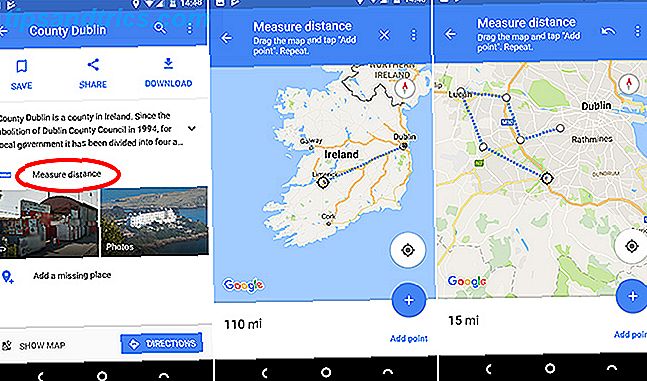
- Tippen Sie auf einen beliebigen Punkt auf der Karte. An dieser Stelle erscheint ein roter Pin, der den Namen des von Ihnen ausgewählten Ortes anzeigt.
- Tippen Sie auf den Namen und wählen Sie Entfernung messen .
- Am Ende sehen Sie eine gepunktete Linie mit Fadenkreuzen. Wenn Sie die Karte ziehen, wird der Abstand zwischen dem Fadenkreuz und Ihrem ursprünglichen Stift am unteren Bildschirmrand angezeigt.
- Dies gibt Ihnen eine schnelle "Luftlinie" -Messung. Um ein genaueres Ergebnis zu erhalten, klicken Sie auf das Symbol + in der rechten unteren Ecke des Bildschirms, um Ihrem Pfad mehrere Punkte hinzuzufügen.
- Drücken Sie den Rückgängig- Pfeil oder Menü> Löschen, um die hinzugefügten Punkte zu entfernen.
Leider können Sie Ihre gemessene Entfernung nicht als benutzerdefinierte Karte speichern.
2. Merken Sie sich, wo Sie geparkt haben
Manchmal ist es eine große Herausforderung, sich daran zu erinnern, wo Sie geparkt haben. Google Maps Now hilft Ihnen, einen Parkplatz zu finden Google Maps hilft Ihnen jetzt, einen Parkplatz zu finden Google Maps führt neue Tools ein, die Ihnen helfen, Ihr Auto zu parken. Auf einen Schlag hat Google Maps die Sorgen der Fahrer überall erleichtert. Lesen Sie mehr an erster Stelle. Es gibt ein einfaches Tool, um dies in Google Maps zu verwalten.
Sobald Sie geparkt haben, öffnen Sie die App und der blaue Punkt zeigt Ihre aktuelle Position an. Tippen Sie auf den Punkt und wählen Sie dann Parken speichern unter den Optionen.

Das ist es, deine Position ist jetzt gespeichert. Tippen Sie auf Parkplatz, um weitere Informationen hinzuzufügen. Sie können alle relevanten Notizen über den Spot eingeben und auch die verbleibende Zeit im Space eingeben. Sie erhalten eine Benachrichtigung, wenn es abgelaufen ist.
Wenn Sie bereit sind, zu Ihrem Auto zurückzukehren, öffnen Sie einfach die App und tippen Sie am unteren Bildschirmrand auf Wegbeschreibungen .
3. Überprüfen Sie, ob Ihr Zug pünktlich ist
Google Maps bietet eine fantastische Integration mit vielen öffentlichen Verkehrsmitteln in Ländern auf der ganzen Welt.
Tippen Sie auf eine Bushaltestelle, einen Bahnhof oder ein U-Bahn-Symbol auf der Karte und Sie werden alle relevanten Fahrplaninformationen für diesen Ort sehen. Sie müssen keine separaten Apps für jedes öffentliche Transportunternehmen installieren, das Sie regelmäßig nutzen.

Besser noch, tippen Sie auf eine der geplanten Routen, um alle Haltestellen auf der Linie zu sehen, Live-Informationen zeigen, wo der Bus oder Zug ist, und ob es pünktlich ist oder nicht.
4. Buchen Sie ein Hotelzimmer
Wenn Sie unterwegs sind und ein Hotelzimmer finden müssen Wie Sie Geld sparen für jedes Hotel, das Sie buchen So sparen Sie Geld für jedes Hotel, das Sie buchen Hotels können sehr teuer sein, aber Sie können eine Menge Geld sparen, wenn Sie wissen, wie darüber zu gehen. Befolgen Sie diese Tipps, um sicherzustellen, dass Sie auf Reisen das beste Angebot erhalten. Lesen Sie mehr Kurzfristig können Sie Google Maps als Ausgangspunkt für Ihre Suche verwenden.
Untersuche die Karte und auf dem Bildschirm werden Symbole für alle Hotels in der Nähe angezeigt. Tippen Sie auf einen von ihnen und dann auf den Namen am unteren Bildschirmrand, um weitere Informationen zu sehen. Unter den Optionen ist hier ein Check-Verfügbarkeits- Panel, mit dem Sie Daten eingeben und entsprechende Preise für diese Daten von verschiedenen Hotel-Websites sehen können. Klicken Sie sich durch, um ein Zimmer von einer dieser Seiten zu buchen.

Diese Funktion ist eigentlich eine Anzeige und wird als solche gekennzeichnet. Aber es ist ein großartiges Beispiel dafür, wie Werbung in Apps tatsächlich nützlich und unaufdringlich sein kann, wenn sie gut umgesetzt wird.
5. Erhalten Sie mehr Informationen über alles
Der Informationsbildschirm für jeden Standort eignet sich für mehr als nur Transport und Hotels.

Neben den wesentlichen Informationen wie Telefonnummer, Adresse und Informationen zur Barrierefreiheit sind die Details oft auf den Zweck des jeweiligen Standorts zugeschnitten. So könnte ein Sportstadion Ihnen Details für das nächste Spiel geben, das dort gespielt wird, ein Restaurant wird Hinweise auf das Menü haben oder einen Tischreservierungsservice und einen Touristenort. Wie Google Ihnen helfen kann, den perfekten Sommerurlaub zu planen Wie Google kann Helfen Sie, den perfekten Sommerurlaub zu planen Ferien sind kompliziert zu planen. Flugtickets, Hotelbuchungen, Tourpläne und Budgets können überwältigend werden. Diese Google-Tools, Tipps und Tricks erleichtern die Planung Ihrer nächsten Reise. Read More zeigt Ihnen, wie lange Menschen dort leben und wann die beste Zeit ist, um den Massen zu entgehen.
6. Stellen Sie eine Verbindung zu Ihrem Kalender oder Google Mail her
Google Maps kann eine Verbindung zu Ihren Google Kalender- und Google Mail-Apps herstellen und Ortsinformationen in die Mapping-App einbinden.

Zu diesen Details gehören Besprechungen, Flüge und andere geplante Ereignisse. Sie werden in Google Maps angezeigt, wenn Sie nach "Meine Flüge" suchen oder als Teil des zusätzlichen Informationsbildschirms für einen bestimmten Ort. Sie können auch all dies in Ihren Orten gruppiert > Bevorstehend sehen .
7. Teilen Sie Ihren Reisefortschritt mit
Teilen Ihres Standorts Sie können Ihre Freunde jetzt mit Google Maps verfolgen Sie können Ihre Freunde jetzt mit Google Maps verfolgen Sie können Ihren Echtzeitstandort jetzt mit Google Maps teilen. Auf der anderen Seite bedeutet dies auch, dass Sie den Standort Ihrer Freunde verfolgen können, während sie ihren Geschäften nachgehen. Read More ist eine Option in Google Maps für eine Weile. Wählen Sie einfach Standortfreigabe aus der Seitenleiste aus und wählen Sie dann aus, mit wem Sie teilen möchten und für wie lange.
Die Funktion wurde jetzt um Trip Progress erweitert . Auf diese Weise können Sie Ihre Position mit ausgewählten Personen teilen, während Sie auf einer Route navigieren. Sie können sehen, wie weit Sie auf Ihrer Reise sind und wann Sie ankommen werden.

Du wirst nie wieder einen weiteren "Fast da!" - Text senden müssen. Sobald die App deine Route erstellt hat, tippe auf den Pfeil am unteren Bildschirmrand, wähle Reiseverlauf teilen aus und wähle die Person aus, mit der du teilen möchtest. Das Teilen bleibt aktiv, bis Sie an Ihrem Ziel ankommen.
8. Werde ein lokaler Guide
Viele der zusätzlichen Informationen, die Google Maps so nützlich machen, stammen aus der großen Nutzergemeinde. Sie können mitmachen, indem Sie ein Local Guide werden . Es gibt mehr als 30 Millionen von ihnen weltweit, und sie verdienen Punkte und Belohnungen für ihre Bemühungen. Die Prämien beinhalten drei Monate lang Google Play Music. 7 Coole Dinge, die Sie mit Google Play Music 7 tun können. Coole Dinge, die Sie mit Google Play Musik machen können In diesem Artikel stellen wir Ihnen einige tolle Dinge vor, die Sie mit Google Play Music machen können Anfänger und Veteranen sind sich dessen vielleicht nicht bewusst, sollten es aber nutzen. Lesen Sie mehr oder billige Filmverleih.
Sie müssen lediglich Meine Beiträge in der Seitenleiste auswählen und dann auf Erste Schritte tippen, wenn Sie aufgefordert werden, den Local Guides beizutreten.

Sie können auf verschiedene Weise dazu beitragen: Bewertungen und Bewertungen zu hinterlassen, Fotos von Orten zu teilen, Fragen anderer Nutzer zu Ihrer Region zu beantworten und einfache Fragen zu einem Standort zu beantworten (z. B. "Ist dieses Restaurant kinderfreundlich?"). Jeder Beitrag verdient eine unterschiedliche Anzahl von Punkten.
9. Zeigen Sie Gebäude in 3D an
Je nachdem, wo Sie sich auf der Welt befinden - und in den USA und Großbritannien - können Sie Karten in 3D anzeigen.

Kippen Sie zuerst die Karte in die isometrische 45-Grad-Ansicht, indem Sie zwei Finger nach oben auf den Bildschirm ziehen. Zoomen Sie nun heran und zoomen Sie weiter, bis die Gebäude schließlich aus dem Boden schießen. Wenn Sie auf mehrstöckige Gebäude treffen, können Sie sogar auswählen, welche Etage Sie sehen möchten.
10. Kalibrieren Sie den Kompass
Wenn Sie schließlich feststellen, dass die Genauigkeit der Google Maps App ins Stocken gerät, können Sie sie zurücksetzen, indem Sie den Kompass Ihres Telefons kalibrieren.

Tippen Sie auf den blauen Punkt auf der Karte, der Ihre aktuelle Position anzeigt. Wählen Sie auf dem angezeigten Optionsbildschirm Kompass kalibrieren unten aus. Folgen Sie nun der Grafik auf dem Bildschirm - Sie müssen das Telefon dreimal drehen und drehen. Sie erhalten eine Bestätigung, sobald Sie fertig sind, zusammen mit einer Nachricht, die Ihre neue Kompass-Genauigkeitsstufe anzeigt.
Ihre Lieblingsfunktionen?
Wenn Sie nur Google Maps als grundlegende Navigations-App verwenden, verpassen Sie wirklich 10 Google Maps für Android Tricks, die Ihre Navigation verändern 10 Google Maps für Android Tricks, die Ihre Navigation verändern Wenn Sie Google verwenden Karten für Android müssen Sie ausprobieren. Weiterlesen . Es gibt so viel mehr in der App als nur von A nach B und wieder zurück zu kommen. Sie können es zum Fahren oder Gehen, für Fernreisen oder kurze Fahrten in die Stadt verwenden. Und weil regelmäßig mehr Funktionen hinzugefügt werden, wird es immer besser.
Was sind deine Lieblingsfunktionen in Google Maps? Welche nutzt du am meisten und was würdest du gerne in Zukunft sehen? Begleiten Sie uns in den Kommentaren, um Ihre Gedanken zu teilen.



